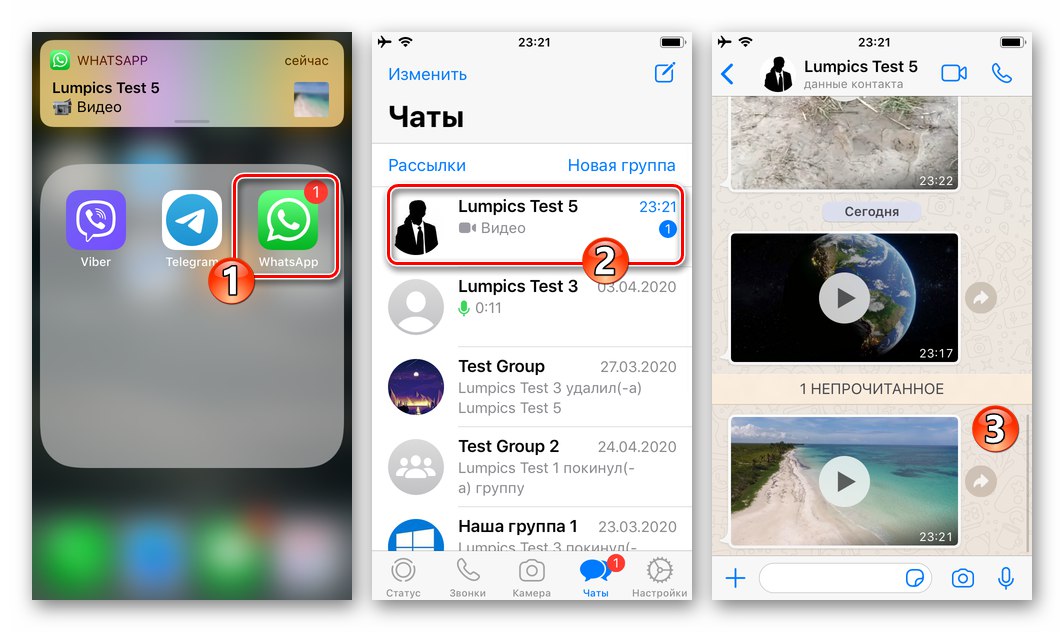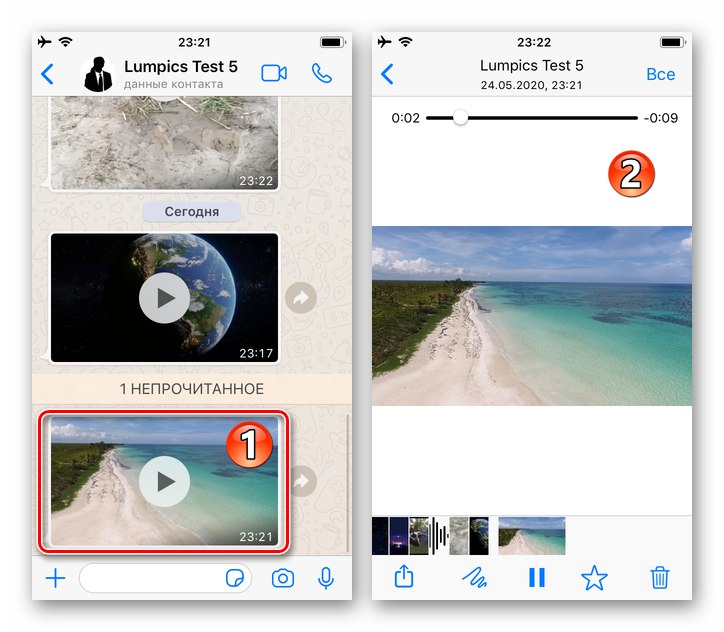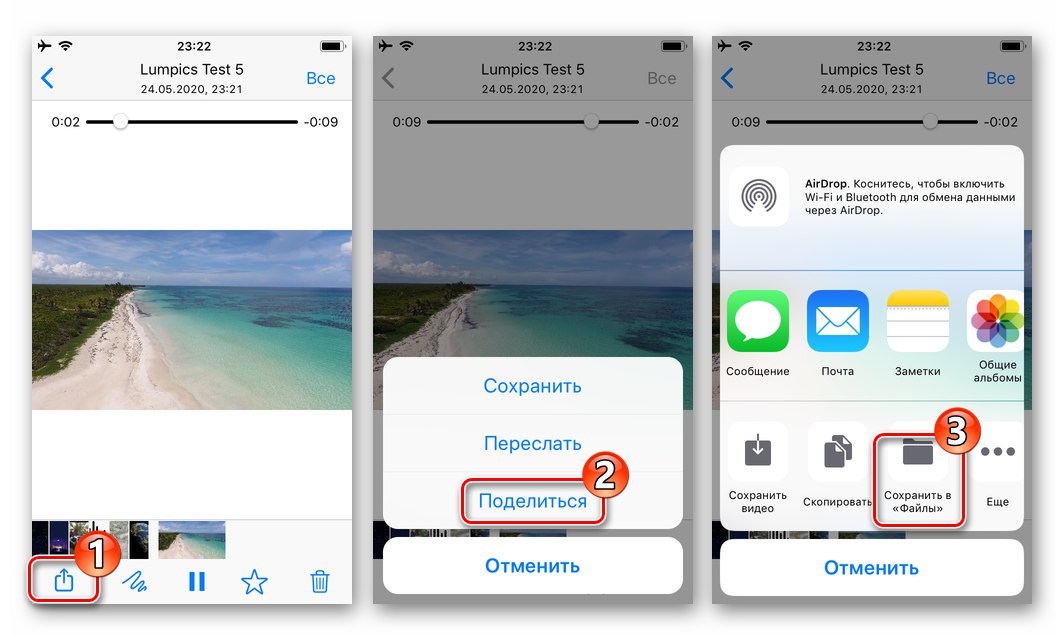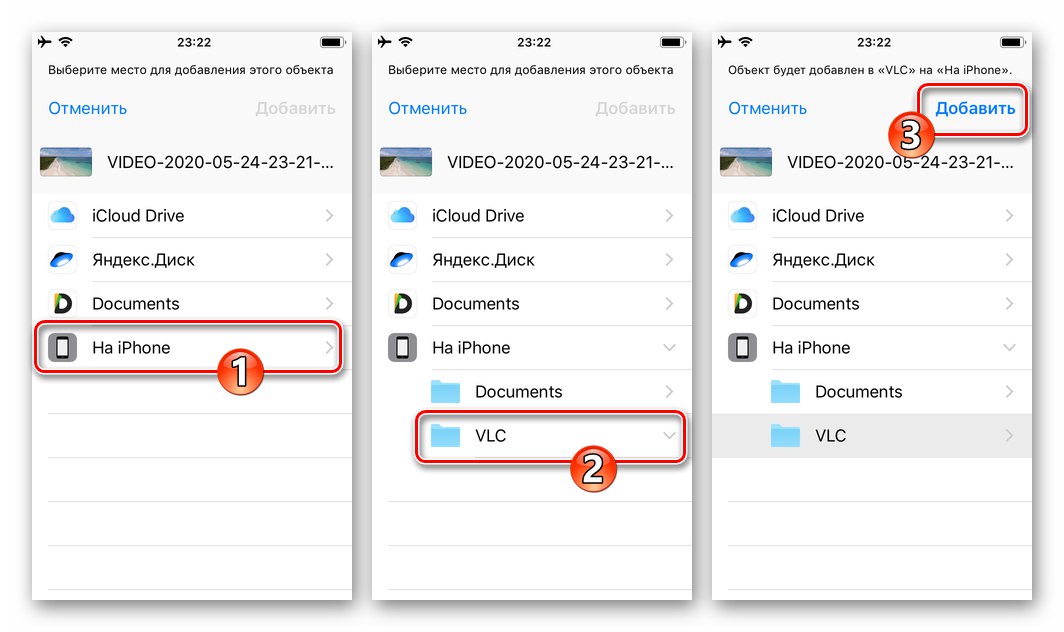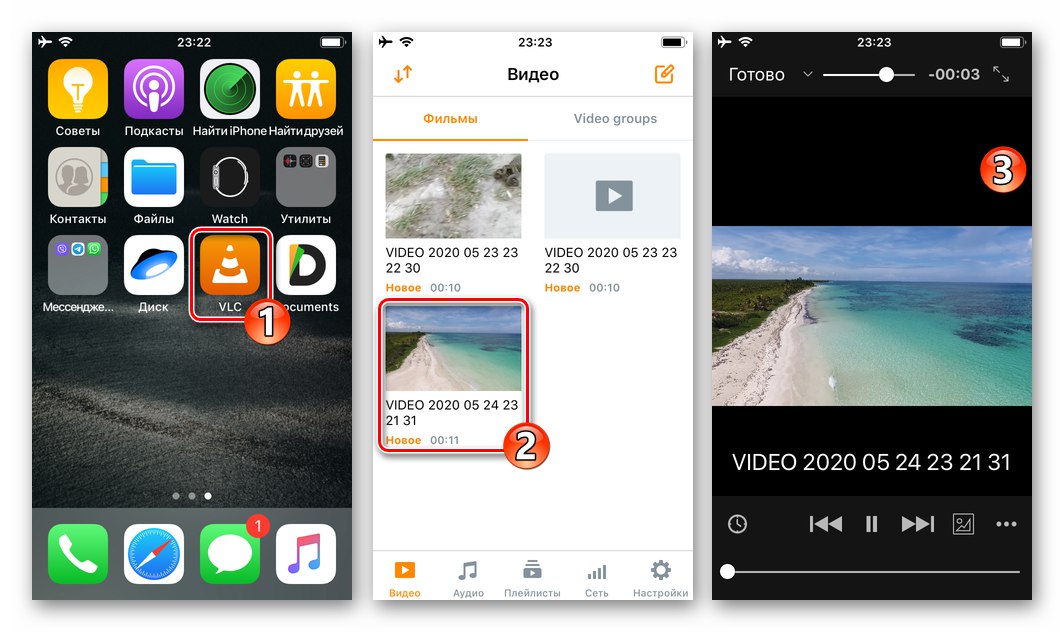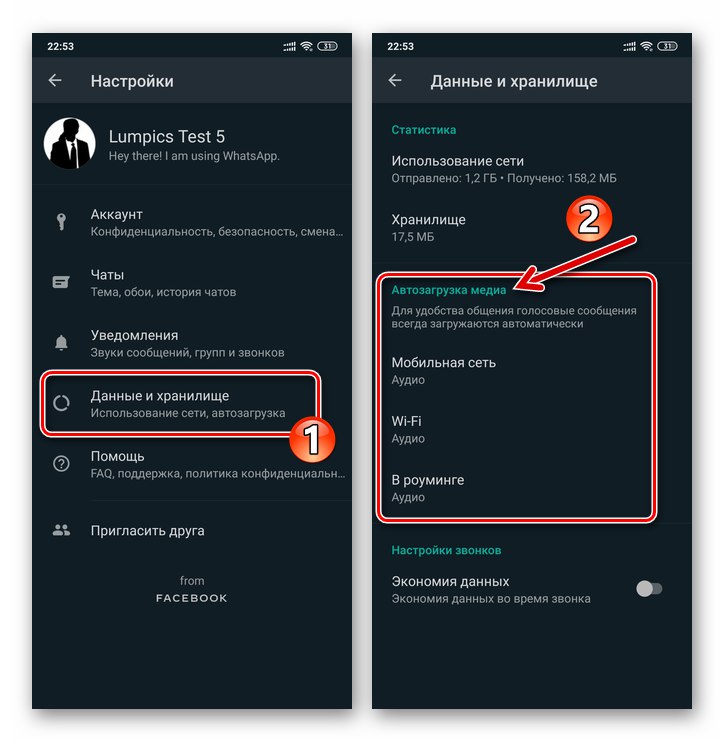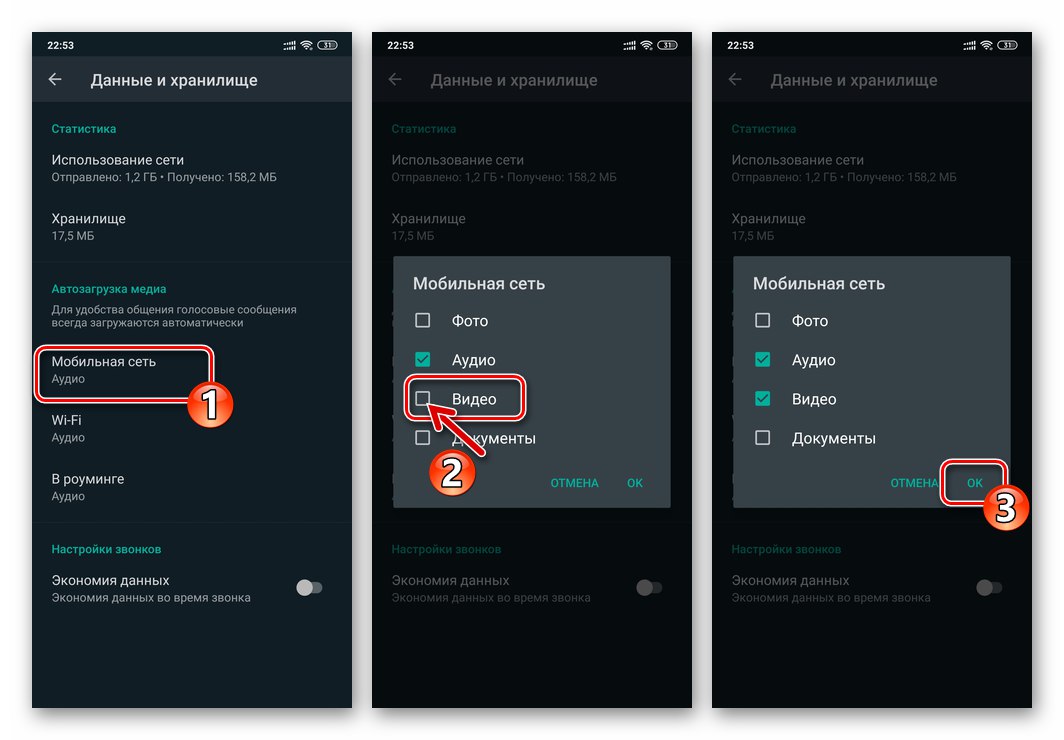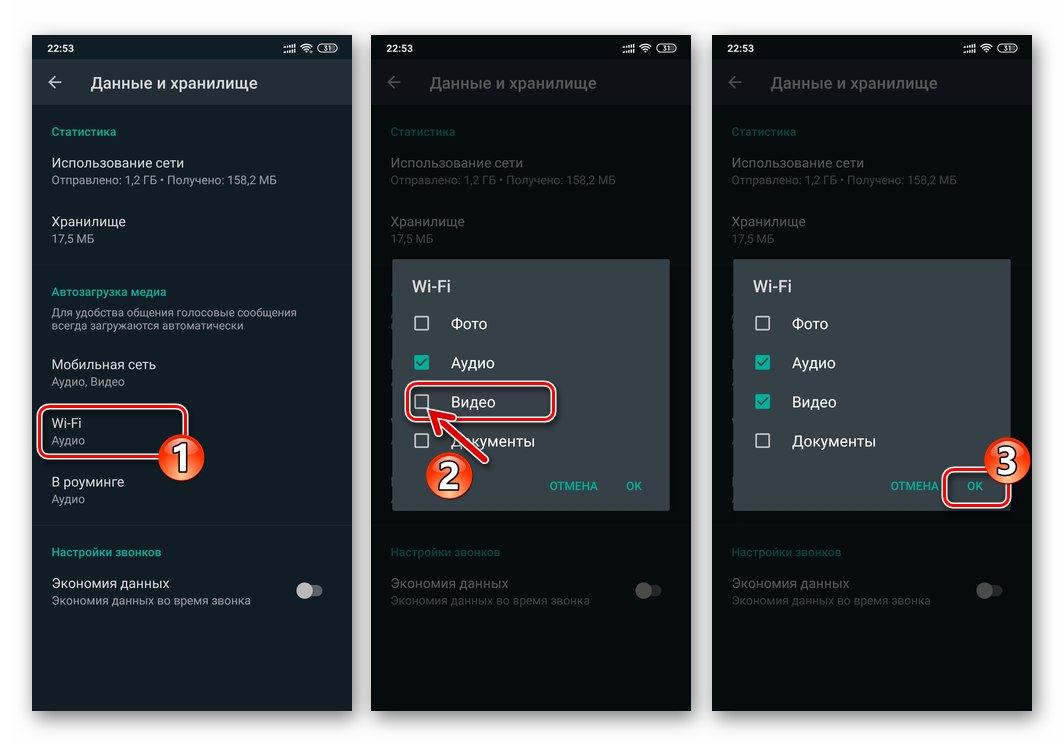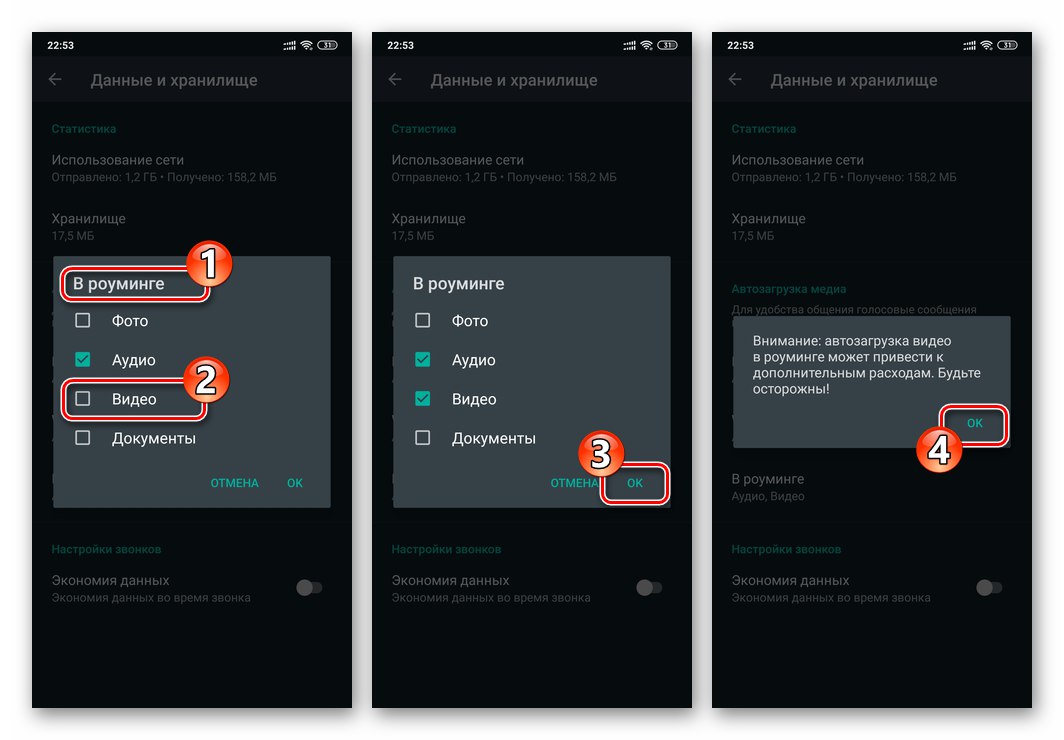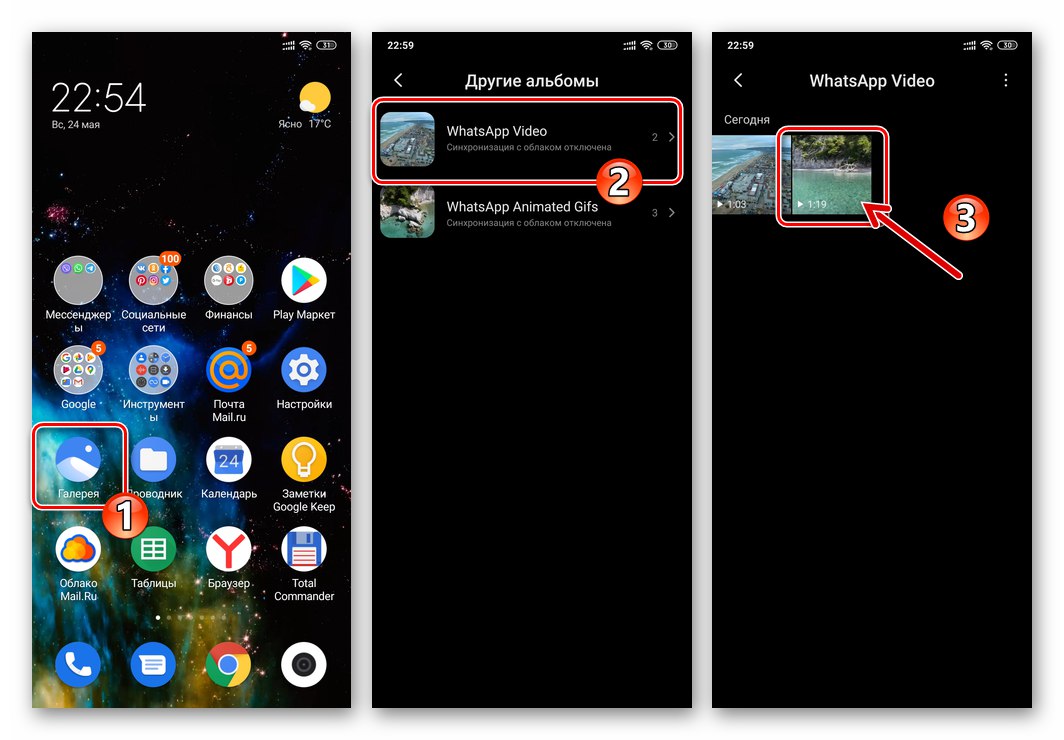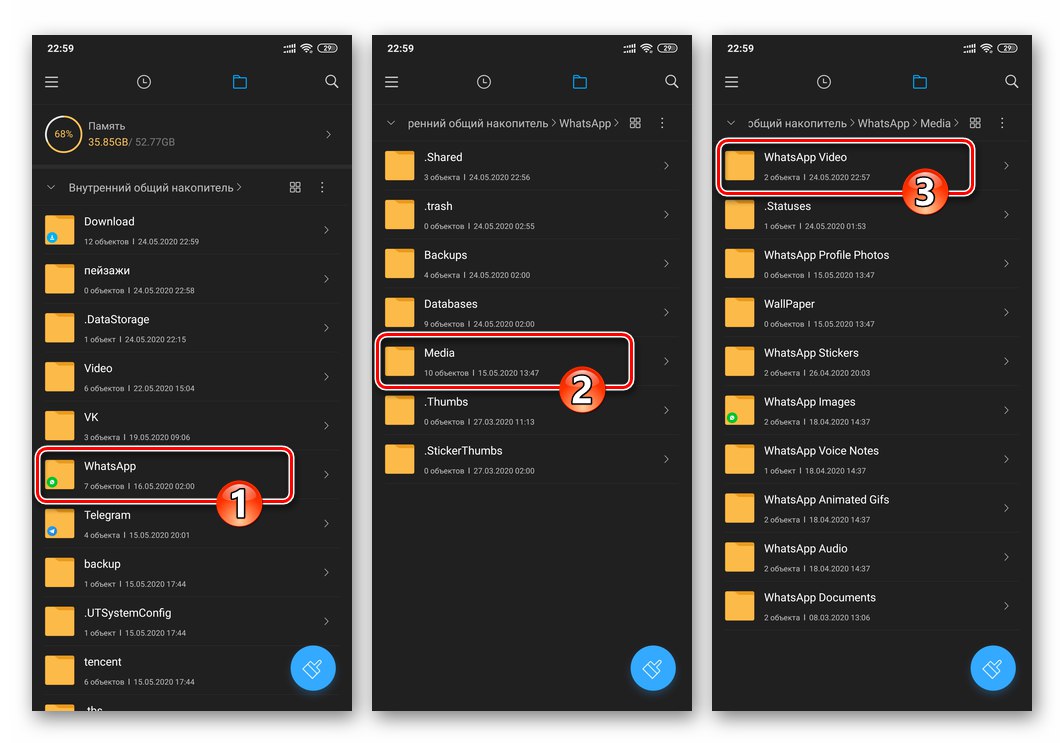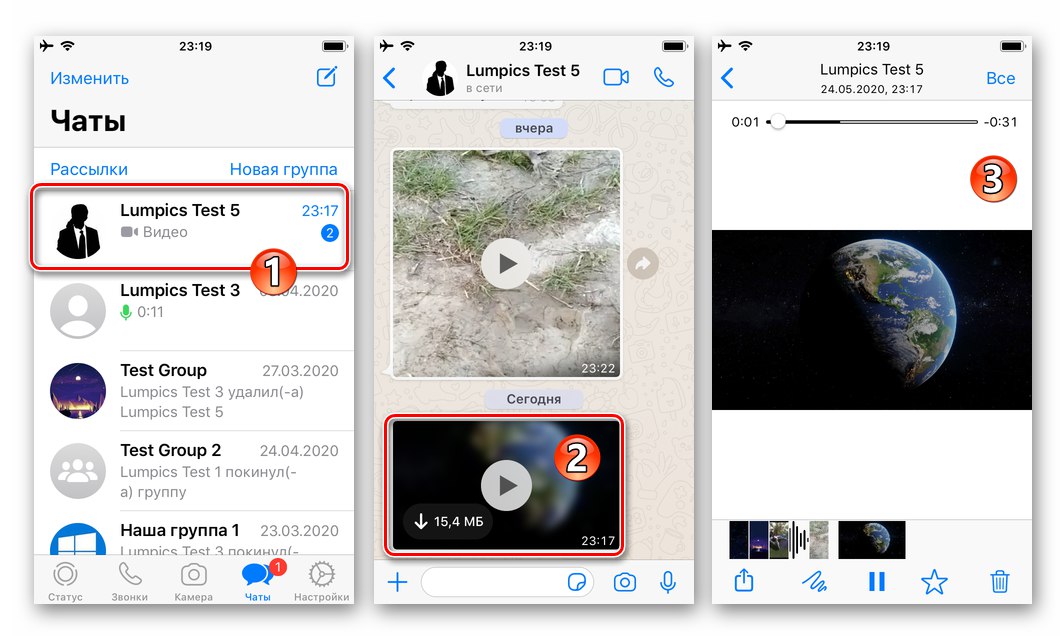Android
Потребители, които са озадачени от проблема с изтеглянето в паметта на тяхното устройство, получено чрез WhatsApp за Android видеоклипове, има два метода за извършване на такава операция. Описаните по-долу подходи могат да се използват в комбинация.
Метод 1: Стартиране
Версията на WatsAp за „зеления робот“ предоставя възможност за автоматично запазване на съдържанието, получено от участниците в системата, в хранилището на устройството на получателя. След като активирате тази опция, всичко, което трябва да направите, за да получите видеоклип от месинджъра като файл, е да го копирате в папка, различна от системната папка в паметта на вашия смартфон или таблет.
- Стартирайте WhatsApp и го отворете "Настройки" от извикания кран с три точки в горния десен ъгъл на екрана на главното меню на приложението.
- От списъка с раздели на параметрите на messenger отидете на „Данни и съхранение“... След това докоснете последователно елементите (типове мрежи за предаване на данни), необходими във вашата ситуация от категорията "Автоматично зареждане на медия".
![WhatsApp за Android - Секция за данни и съхранение в Настройки на Messenger, Категория за стартиране на мултимедия]()
В появилите се прозорци поставете отметка в квадратчето до опцията "Видео" и потвърдете избора си, като докоснете "ДОБРЕ":
- "Мобилна мрежа":
- „Wi-Fi“:
- „В роуминг“:
![WhatsApp за Android - активирайте автоматично изтегляне на видеоклипове от съобщението от мобилни мрежи за данни]()
![WhatsApp за Android - активиране на автоматично изтегляне на видео от съобщението чрез Wi-Fi мрежи]()
![WhatsApp за Android - активирайте автоматично изтегляне на видеоклипове от месинджъра, когато устройството е в роуминг]()
- След като завършите избора на мрежи, чрез които ще се извърши автоматичното запазване на видеоклипове, получени в чатове на WhatsApp, излезте "Настройки" и използвайте приложението нормално. Отсега нататък всички видеоклипове, които сте гледали в месинджъра, ще бъдат изтеглени в паметта на устройството без допълнителни действия.
- За достъп до едно или друго видео, запазено от пратеника, отворете "Галерия" Android. Тук се създава албум за съдържанието, наречено "Whatsapp" и винаги можете да започнете да възпроизвеждате каквото и да е видео или да извършвате други манипулации с него.
![WhatsApp за Android - видео, автоматично изтеглено от месинджъра в галерията на смартфона]()
За да копирате файла с източник на видео, използвайте всеки файлов мениджър за Android. Изпълнете предпочитания от вас "Диригент" и следвайте този път:
WhatsApp / Media / WhatsApp Video![WhatsApp за Android - място за съхранение на видеоклипове, изтеглени от месинджъра в паметта на устройството]()
След това копирайте видео файла на всяко удобно място за съхранение или извършване на планирани действия във връзка с него.
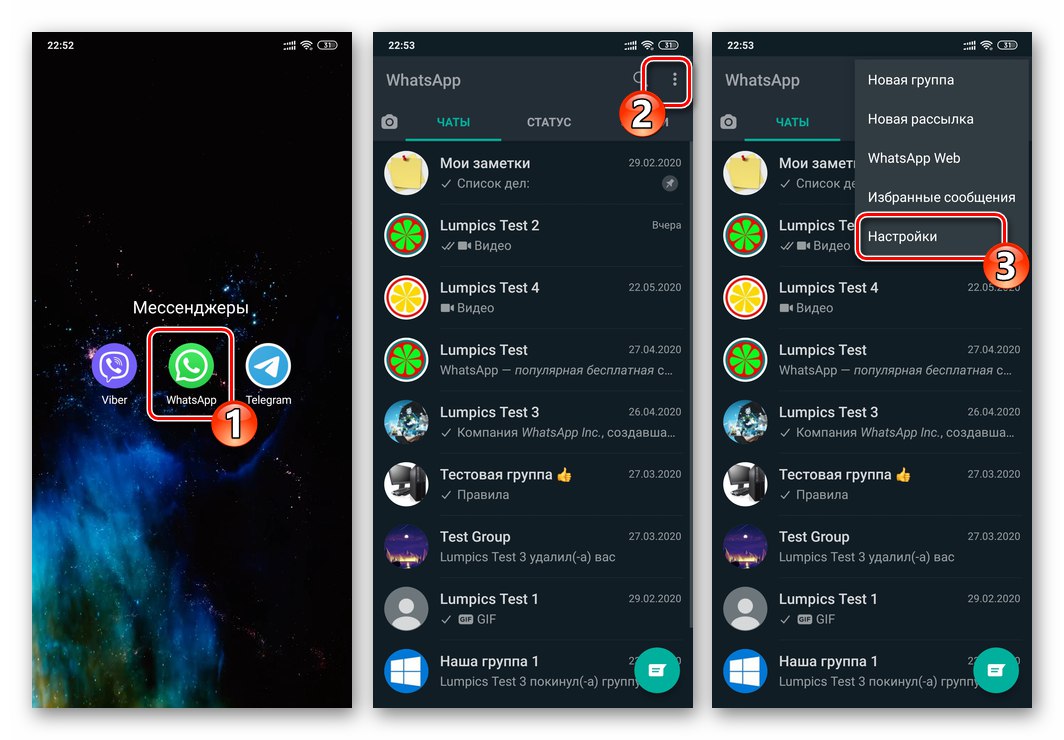
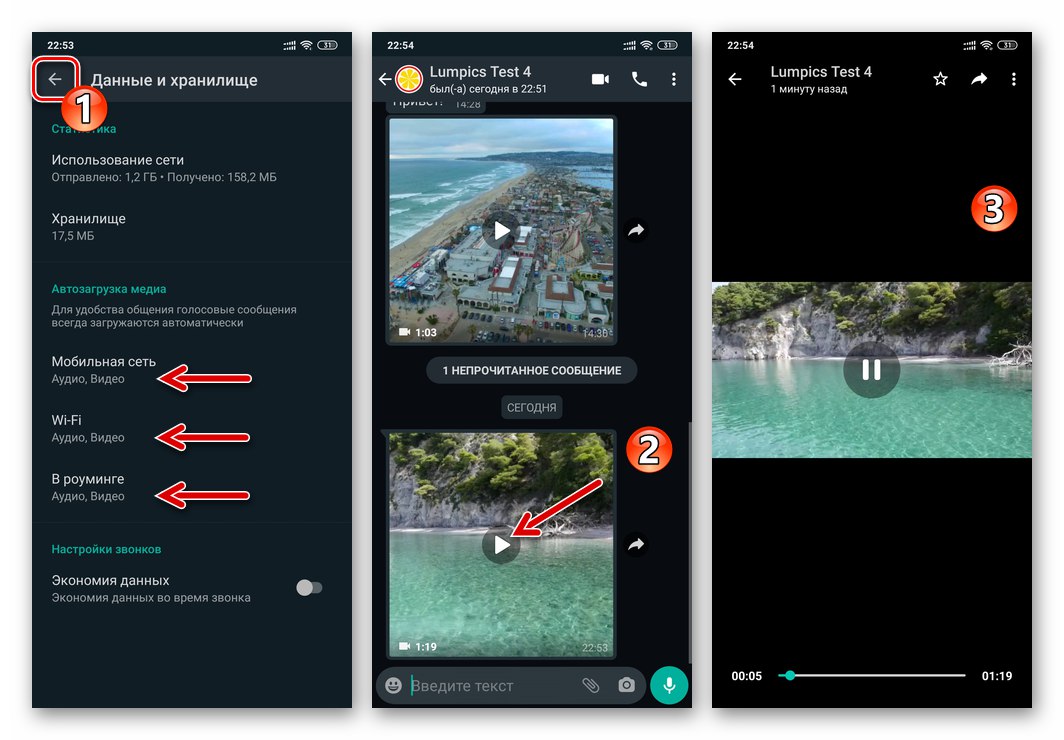
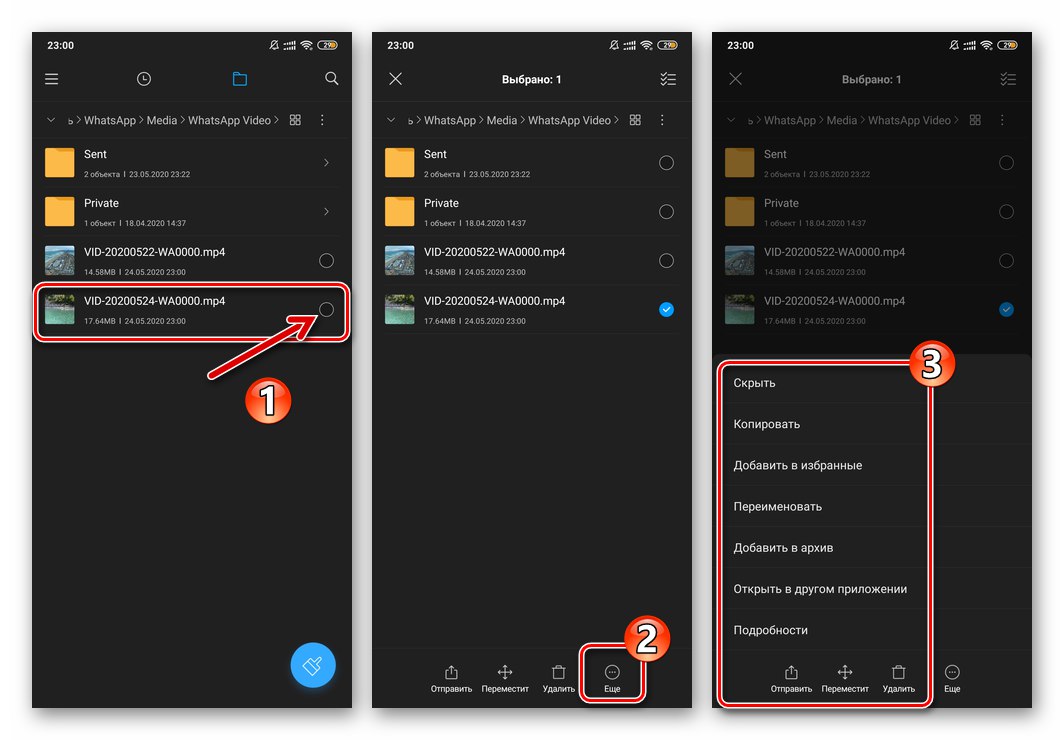
Метод 2: Изтеглете ръчно
За да извлечете единичен видеоклип от WhatsApp, както и ако трябва да извършвате операцията рядко, събирането на всичко, получено чрез съобщението в паметта на устройството, изобщо не е необходимо. Изтегляне на съдържание от въпросния тип позволява функцията, интегрирана в Android Дял, но освен това, за да постигнете тази цел, ще ви е необходим файлов мениджър с възможност за изтегляне на файлове от мрежата, например, ES File Explorer.
- Стартирайте WhatsApp и отидете до съобщението с прикачения видеоклип, който искате да запазите.
- Продължително натискане на визуализацията на видеоклипа, за да маркирате съобщението, което го съдържа в чата. След това докоснете иконата Дял в лентата с инструменти, която се появява в горната част на екрана.
- В резултат на извикването на функцията за прехвърляне на файлове, в долната част на екрана ще се покаже област с възможни средства, които могат да се използват за тази цел. Намерете подписано "Запази в" икона "Изследовател" и го докоснете. След това в стартирания файлов мениджър изберете (или създайте) и отворете директорията, където искате да поставите медийния файл, щракнете "ИЗБОР".
- Това завършва процедурата за копиране на видеоклип от месинджъра в паметта на смартфон или таблет - като преминете през файловия мениджър до папката, избрана при изпълнението на предишната стъпка от инструкцията, ще намерите изтегления и ще можете да извършвате различни операции във връзка с него.
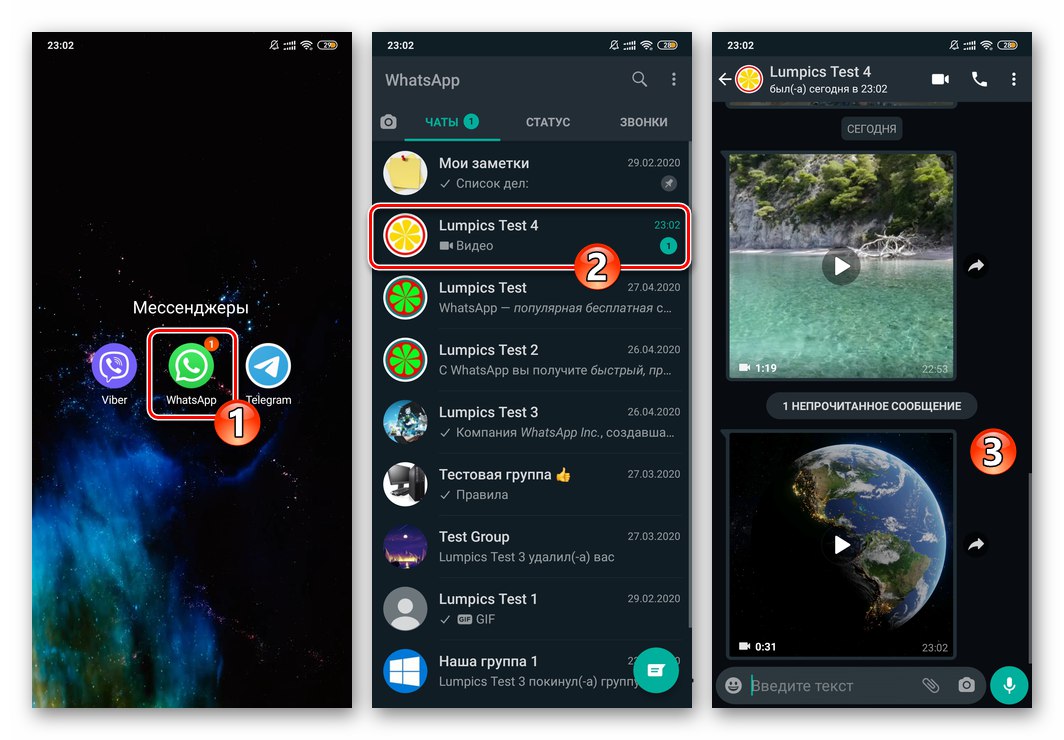
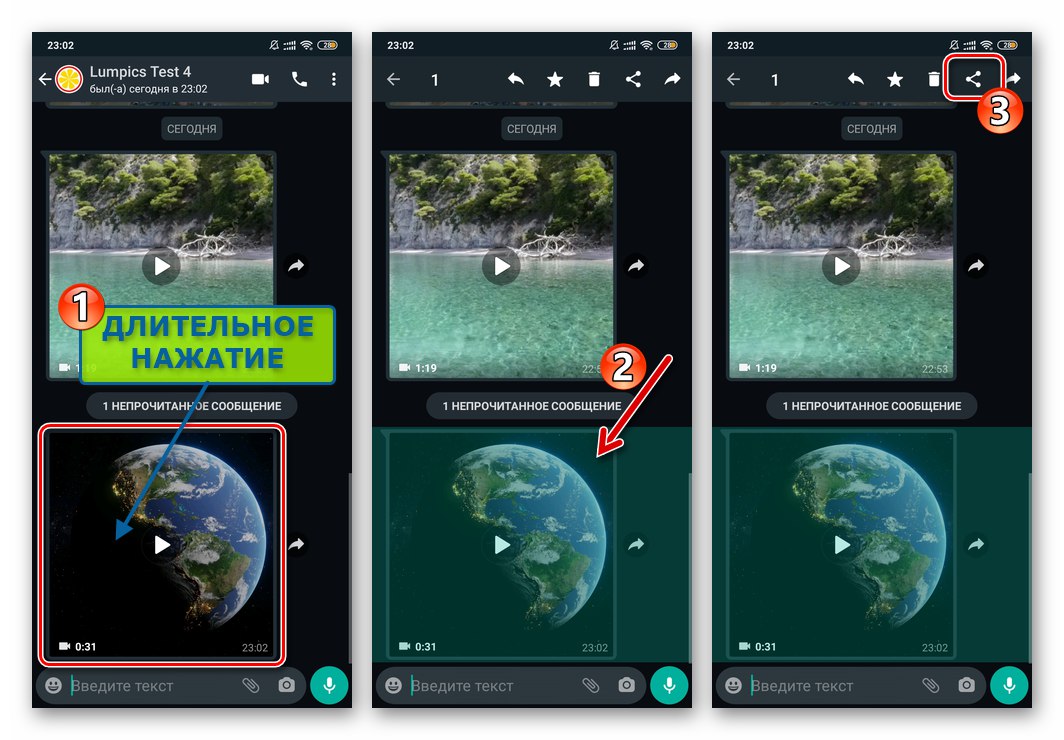
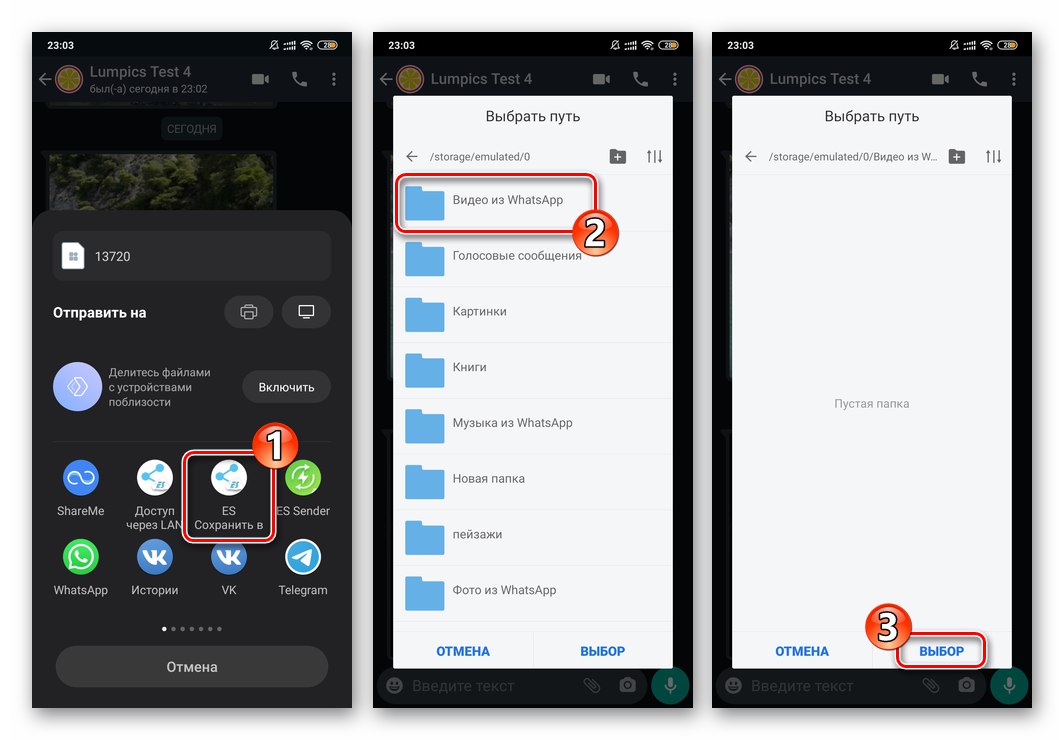
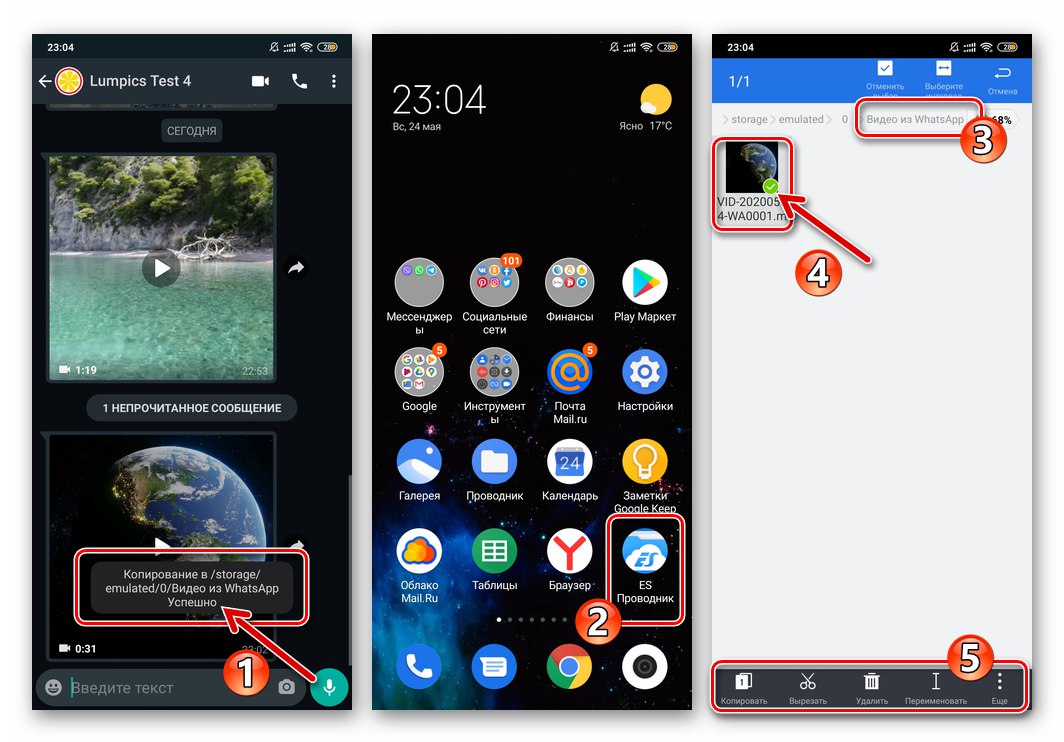
iOS
Принципи за запазване на видеоклипове от WhatsApp за iPhone са подобни на използваните в описаната по-горе среда на Android, но на практика зареждането се извършва малко по-различно - това се дължи на разликите в интерфейса на клиентските програми на въпросната услуга, функциониращи в различни ОС.
Метод 1: Стартиране
WhatsApp може да бъде конфигуриран за автоматично запазване на всички видео файлове, преглеждани чрез съобщението в паметта на iPhone.По този начин, след като следвате следващата инструкция, се създава ситуация, при която няма да се налага да мислите за изтегляне на определен видеоклип - това ще се случи без никаква намеса от ваша страна.
- Отворете WhatsApp, отидете на него "Настройки" от лентата в долната част на екрана, след което докоснете името на раздела с опции „Данни и съхранение“.
- Преместване в категория "АВТОМАТИЧНО ЗАТОВАРВАНЕ НА МЕДИА" и изберете елемент "Видео".
- Поставете отметка в квадратчето до „Wi-Fi и клетъчна мрежа“ако искате видеоклиповете да се запазват по всяко време, когато се отворят в месинджъра, или „Wi-Fi“ в случай, че трябва да ограничите използването на мобилен трафик.
- Излез от "Настройки" WhatsApp и използвайте услугата както обикновено.
![WhatsApp за iPhone се активира автоматично изтегляне на видеоклипове, гледани в чатове]()
Отсега нататък можете да намерите всички видеоклипове, гледани в чатове, като стартирате програмата, предварително инсталирана на iPhone "Снимка".
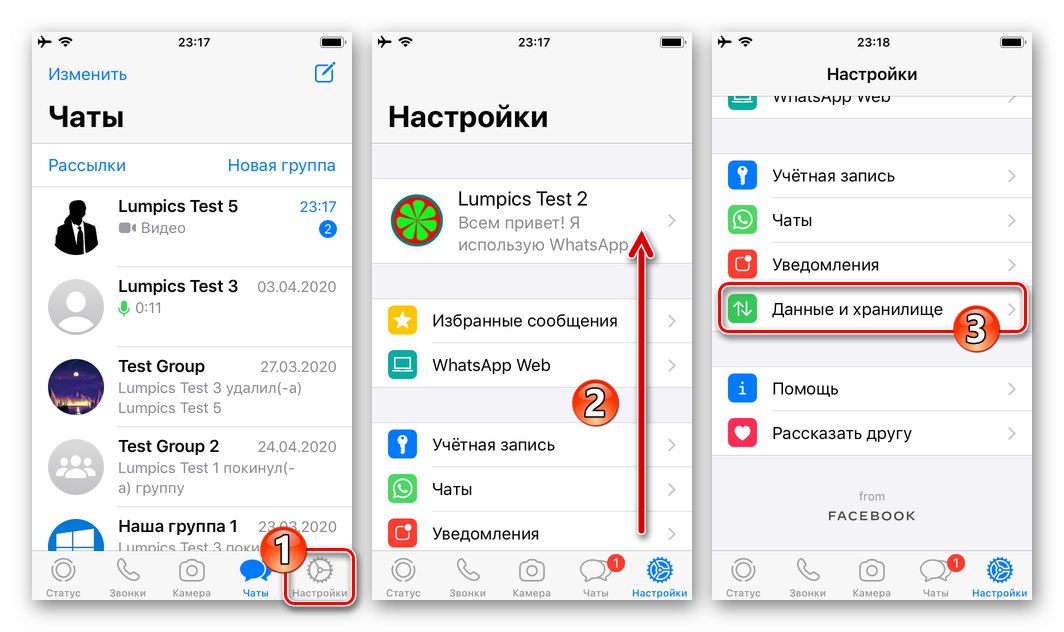
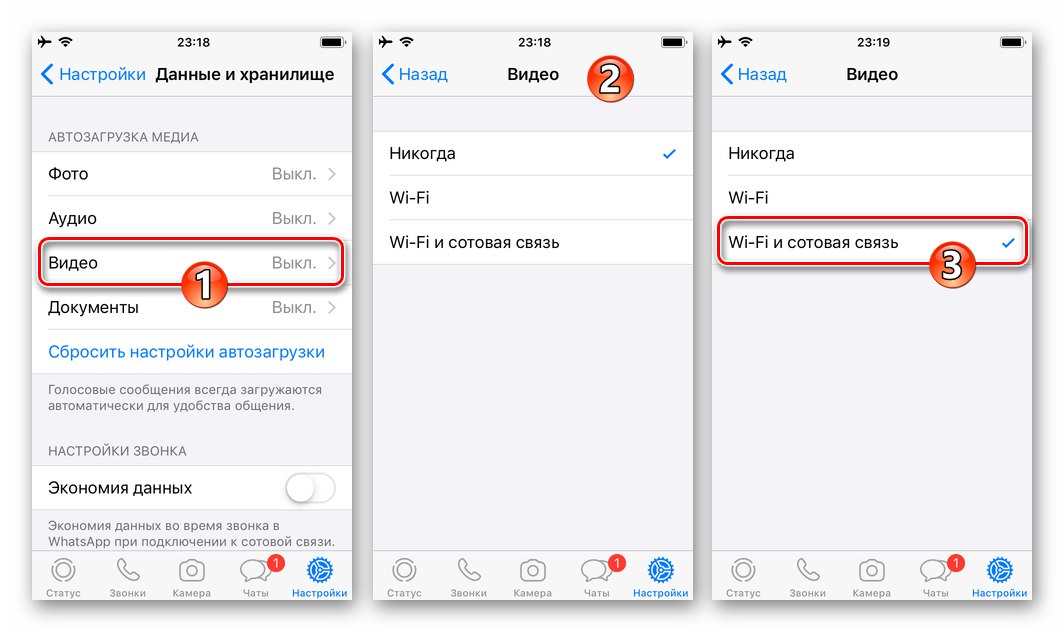
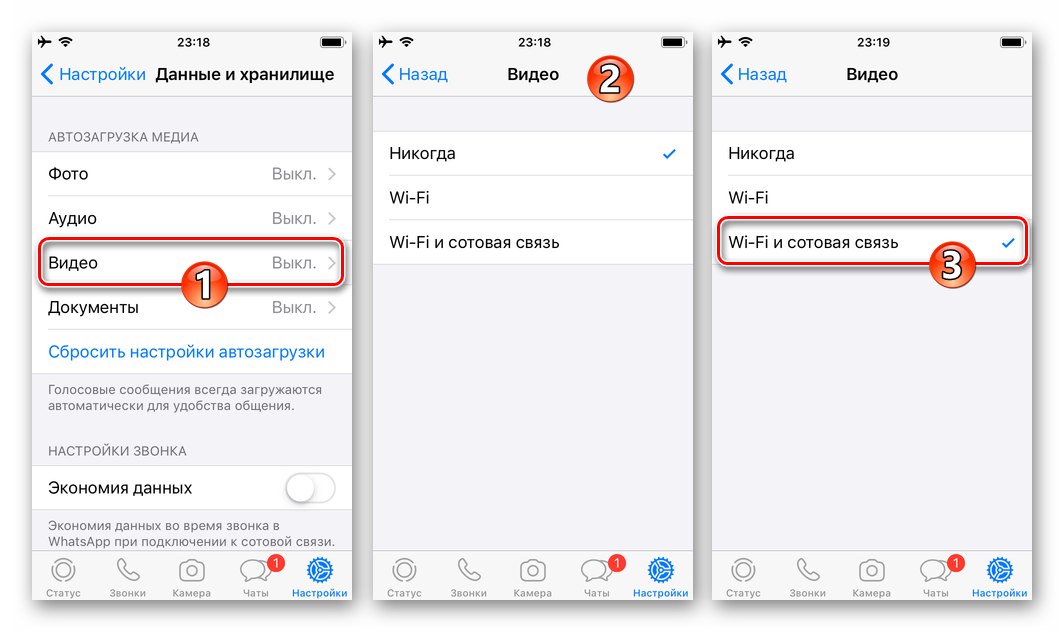
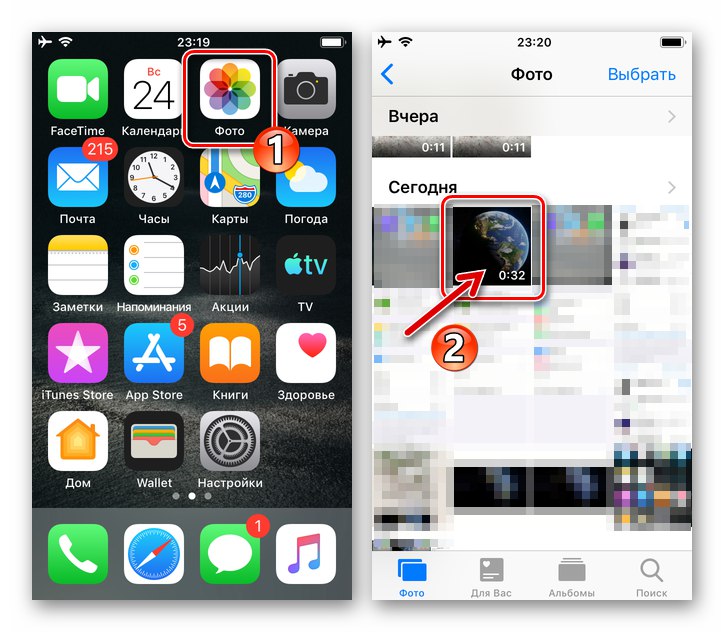
Метод 2: Изтеглете ръчно
Ако гледате много видео съдържание в WhatsApp, горният подход много бързо ще запълни свободното място в паметта на iPhone и / или ще го „отпадне“ "Галерии" ненужни ролки. Затова най-често, за да разрешат проблема, изразен в заглавието на статията, потребителите на iOS действат по следния начин.
- Стартирайте пратеника и отидете в чата, който съдържа видеоклипа, който трябва да изтеглите в паметта на смартфона.
- Докоснете в областта на съобщението, съдържащо медийния файл, като по този начин се отваря изгледът на цял екран.
- Щракнете върху квадратната икона със стрелка в долния ляв ъгъл на екрана. От менюто, което се показва, изберете Дял... Следващото докосване „Запазване във файлове“ в панела, който се появява.
- Изберете папката на приложението, през която планирате да манипулирате видеоклипа в бъдеще, след което щракнете Добавяне в горния десен ъгъл на екрана.
- Това завършва изтеглянето на видеоклипа от WhatsApp в паметта на iPhone - стартирайте програмата, в която, следвайки предишния параграф на тази инструкция, сте запазили видеоклипа и изпълнете планираните за него операции.